در این مقاله آموزش نصب وردپرس روی لوکال هاست را خواهیم داشت. همانطور که میدانید وردپرس یکی از بهترین سیستم های مدیریت محتوا بوده و برای راهاندازی هرگونه وب سایتی اعم از طراحی سایت شرکتی، وبلاگ یا طراحی سایت فروشگاهی و معرفی محصول و …، بهترین گزینه میباشد. آموزش نصب وردپرس روی لوکال هاست بسیار ساده بوده و کلیه برنامهنویسان حرفهای و مبتدی به راحتی و بدون نیاز به هیچ گونه دانش خاصی میتوانند به راحتی وردپرس را رو سرور خود نصب نمایند. برای اطلاعات بیشتر مقاله وردپرس چیست را مطالعه کنید. در این مقاله با آموزش نصب وردپرس روی ویندوز و مک آشنا خواهیم شد.
لوکالهاست چیست؟
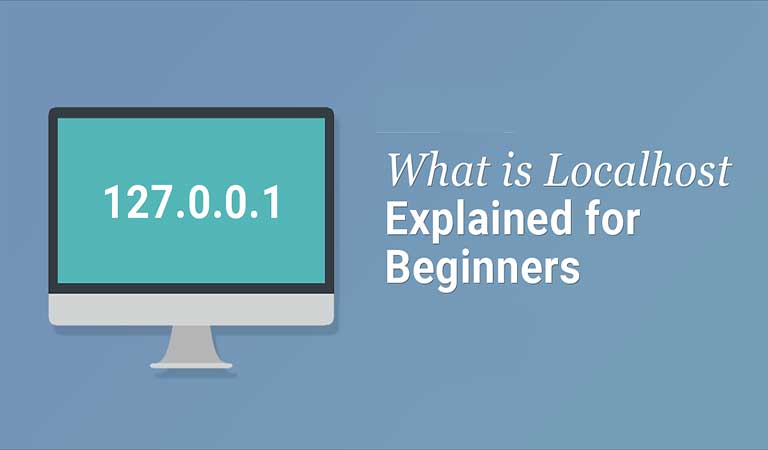
وقتی در رایانه خود با یک آدرس IP خاص متصل میشوید، سعی میکنید با سرور دیگری در اینترنت متصل شوید، اما وقتی به آدرس IP 127.0.0.1 متصل میشوید، با لوکال هاست ارتباط برقرار میکنید. لوکالهاست همیشه اشاره به رایانه خود شما دارد و در واقع رایانه شما با خودش صحبت میکند. رایانه شما همیشه به طور مستقیم لوکالهاست را شناسایی نمیکند. در شبکه شخصی شما لوکالهاست دارای یک آدرس IP جداگانه مانند 192.168.0.1 است. (در بیشتر موارد) که با آدرس مورد استفاده شما در اینترنت متفاوت است. آدرس IP اینترنت معمولاً توسط ارائه دهنده خدمات اینترنت (ISP) به صورت پویا تعیین میشود.
چرا باید وردپرس را روی لوکالهاست نصب کرد؟

وردپرس یک نرم افزار منبع باز و سایت ساز است که می توانید از آن برای ایجاد یک وب سایت، وبلاگ یا انواع سایتهای تجاری از آن استفاده کنید. برای داشتن سایت وردپرسی شما نیاز به هاست لینوکس دارید. در نظر داشته باشید که قیمت طراحی سایت همیشه مقرونبهصرفهتر میباشد.
با تهیه هاست وردپرس، وبسایت شما در شبکه اینترنت آنلاین شده و هزاران کاربر در سرتاسر اینترنت آن را مشاهده خواهند نمود. اما برخی اوقات قبل از نصب وردپرس روی هاست، بهتر است وردپرس را روی لوکال خود نصب نمایید. برای اطلاعات بیشتر مقاله هاست چیست را مطالعه کنید.
دلیل اینکه برخی از افراد وردپرس را در محیط سرور لوکال خود نصب میکنند، ایجاد تمها، افزونهها یا آزمایش موارد مورد نیاز آنها است. اگر میخواهید وبلاگی را برای مشاهده دیگران اجرا کنید، نیازی به نصب وردپرس بر روی رایانه خود ندارید. اما اگر قبل از آنلاین شدن نیاز به تغییر قالب با افزونهها دارید، بهتر است ابتدا به صورت لوکال وردپرس را اجرا نمایید و پس از تکمیل موارد دلخواه سایت را آنلاین و در اختیار همه قرار دهید.
یک سایت در محیط لوکال هاست اساساً برای اهداف شخصی است، نه برای کاربران یا مخاطبان. تنها کسی که میتواند سایت را ببیند شما هستید! بنابراین، چرا کسی نیاز به ایجاد یک سایت در لوکال هاست دارد؟
پاسخ در پاراگراف بالا قبلاً داده شده است. قبل از حضور در صحنه آنلاین، باید اصول اولیه را بیاموزیم و خروجی راه حل توسعه یافته خود را آزمایش کنیم. یک سایت لوکالهاست به ما این امکان را میدهد تا به روزرسانیها، تغییرات و تنظیمات و غیره را بررسی و تجربه کنیم تا از خروجیهای نهایی مطمئن باشیم.
xampp چیست و چه کاربردی دارد؟

XAMPP مخفف کلمات پلتفرم (cross-platform)،Apache، MySQL، PHP و Perl است و به شما این امکان را میدهد که وب سایت وردپرس خود را بصورت آفلاین، روی یک وب سرور محلی در رایانه خود ایجاد کنید. این راه حل ساده و سبک بر روی ویندوز، لینوکس و مک قابل نصب میباشد از این رو به عنوان چند پلت فرم یا cross-platform شناخته میشود. لذا برای طراحی سایت با وردپرس روی لوکال، حتی قبل از خرید هاست میتوانید از این برنامه استفاده نمایید. پس از تکمیل طراحی خود میتوانید هزینه پشتیبانی سایت وردپرس را پرداخت نمایید.
تفاوت xamp ،Lamp ،wamp و MAMP
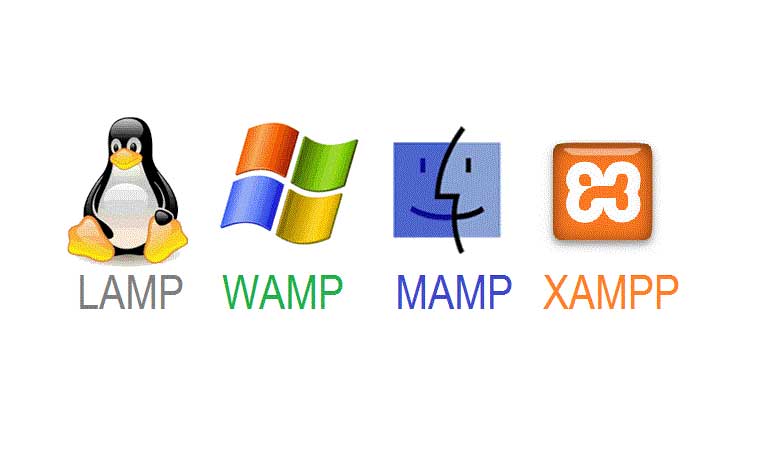
XAMPP را میتوان مجموعه ای از نرم افزارهای مورد استفاده برای ارائه خدمات وب در چندین سیستم عامل توصیف کرد. این برنامه با ایجاد محیطی برای توسعه و آزمایش پروژهها بر اساس سرورهای Apache، سیستمهای مدیریت پایگاه داده مانند MariaDB و زبانهای برنامه نویسی مانند Perl و PHP، به توسعهدهندگان محلی کمک میکند.
XAMPP مجموعه ای از نرم افزارهایی است که شامل توزیعهای Apache است که برای توسعه و آزمایش و یا طراحی سایت به صورت لوکال قبل از استقرار در اینترنت استفاده میشود. XAMPP چند پلتفرمی است و توسط بسیاری از سیستم عاملها مانند Windows، MacOS و Linux پشتیبانی میشود. XAMPP بسیاری از فرمتهای فایل را پشتیبانی میکند که به استحکام آن میافزاید. نصب و استفاده از آن آسان است.
WAMP سرور محلی و بسته نرم افزاری شامل Apache Server (A)، پایگاه داده MySQL (M) و زبان مبتنی بر اسکریپت PHP (P) است. W در WAMP نشانه منحصر به فرد بودن آن برای سیستم عامل ویندوز (windows) است. WAMP در سیستمهای مبتنی بر ویندوز برای آزمایش وب سایتهای پویا بدون انتشار آن در سرور وب استفاده میشود. پیاده سازی و توسعه با PHP مفید است. این دستگاه برای هر دو سیستم 32 بیتی و 64 بیتی موجود است.
MAMP یک سرور محلی است که با سیستم عامل (M) Mac سازگار است و از توسعه و آزمایش پروژههای وب بر اساس (A) Apache Server، (M) MySQL دیتابیس و (P) PHP OOPS مبتنی بر زبان برنامه نویسی پشتیبانی میکند. به راحتی با چند کلیک میتوان آن را بر روی سیستم مبتنی بر Mac نصب کرد. عمدتا برای سیستم عامل Mac استفاده میشود، همانطور که با M اولیه در MAMP مشخص شده است. تمام تجهیزات مورد نیاز برای اجرای وردپرس بر روی سیستم را ارائه میدهد.
LAMP کوتاه شده کلمات L مخفف لینوکس، A مخفف Apache، M مخفف MySQL و P مخفف زبانهای برنامه نویسی مختلف مانند PHP، Perl و Python است. LAMP یک سرور لوکال است که فقط توسط سیستم عامل لینوکس پشتیبانی میشود و بر روی هیچ سیستم عامل دیگری قابل اجرا نیست. این یک بسته نرم افزاری سبک وزن است که توسط میزبانهای محلی لینوکس برای آزمایش صفحات وب خود قبل از راه اندازی بر روی پلتفرم زنده استفاده میشود. برخلاف سایر بستههای نرم افزاری، از توسعه توسط چندین زبان برنامه نویسی مانند PHP، Perl و Python پشتیبانی میکند.
نصب وردپرس روی لوکال هاست در ۵ گام (ویندوز)

گام اول: دانلود XAMPP
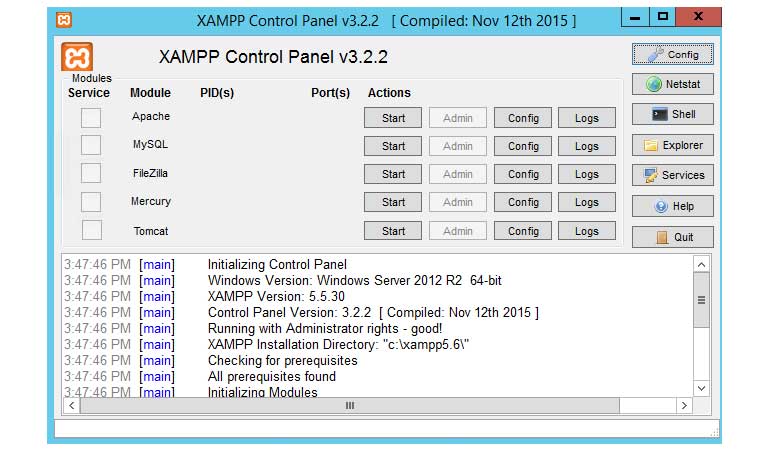
اولین قدم برای نصب وردپرس به صورت لوکال، بارگیری و نصب نرم افزار XAMPP است. میتوانید فایل نصب کننده ویندوز را از سایت Apache Friends بارگیری کنید. البته قابل ذکر است که حجم این فایل زیاد و حدود 110 مگابایت است، بنابراین بسته به سرعت اینترنت شما ممکن است تا چند دقیقه طول بکشد.
گام دوم: نحوه نصب XAMP روی کامپیوتر (ویندوز)
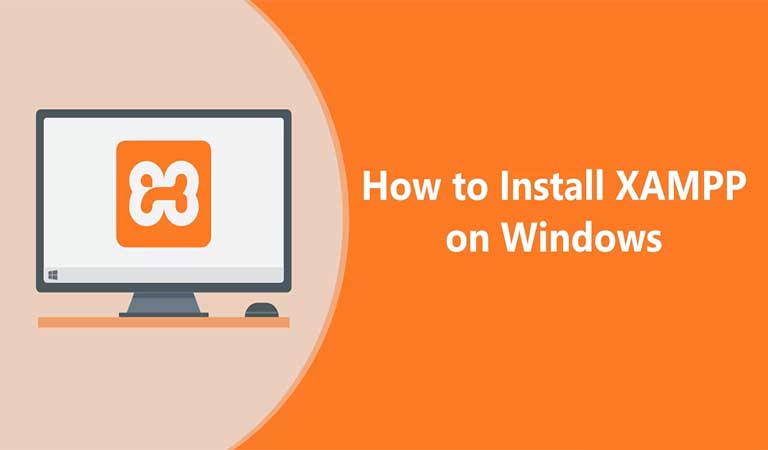
پس از اتمام دانلود، فایلی را که بارگیری کرده اید اجرا کنید تا نصب کننده XAMPP راه اندازی شود.
برای ادامه کافیست روی Yes کلیک کنید. بسته به پیکربندی ویندوز، ممکن است در مورد کنترل حساب کاربری (UAC) نیز درخواست دریافت کنید. در صفحه بعد، میتوانید اجزای نصب شده را انتخاب کنید. برای نصب XAMPP و وردپرس، نیازی به همه اجزای نمایش داده شده ندارید. تمام موارد مورد نیاز شما عبارتند از:
MySQL
PHPMyAdmin
سپس در مرحله بعد میتوانید مشخص کنید XAMPP را در کدام پوشه نصب کنید.
در صفحه بعدی، یک پیام دریافت خواهید کرد که از شما میخواهد Bitnami را برای XAMPP نصب کنید. برای نصب XAMPP و وردپرس نیازی به این ندارید، بنابراین علامت کادر را بردارید.
سپس برای نصب نرم افزار کافی است تنها کافی است مراحل را ادامه دهید.
گام سوم: دانلود آخرین نسخه وردپرس

اکنون زمان ایجاد پایگاه داده و شروع نصب وردپرس بر روی لوکالهاست است. برای انجام این کار، باید آخرین نسخه وردپرس را بارگیری کنید.
به وب سایت رسمیوردپرس بروید، روی دکمه Get WordPress از سمت راست بالا کلیک کنید. شما به صفحه جدیدی هدایت میشوید. سپس دکمه دانلود وردپرس را کلیک نمایید.
گام چهارم: ساخت دیتابیس

یک برگه جدید در مرورگر خود باز کنید و به localhost/phpmyadmin بروید. دیتابیس را انتخاب کنید. همان نامی را که نوشته اید روی کامپیوتر محلی خود کپی نمایید. و در نهایت، روی دکمه Create کلیک کنید. پایگاه داده شما در عرض چند ثانیه ایجاد میشود.
شما با موفقیت پایگاه داده لوکال هاست خود را ایجاد کرده اید. اکنون نوبت نصب وردپرس بر روی لوکالهاست است.
توجه: قبل از رفتن به مرحله نهایی، باید هم Apache Web Server و هم MySQL دیتابیس را از کنترل پنل Xampp نصب شده بر روی رایانه خود راه اندازی کنید. بدون شروع هر دوی آنها، نمیتوانید به PHPMyAdmin دسترسی پیدا کنید.
جهت این کار کافی است به پوشه برنامه خود بروید. کنترل پنل Xampp را انتخاب کرده و روی دکمههای MySQL و Apache کلیک کنید.
گام پنجم: آپلود وردپرس روی لوکالهاست
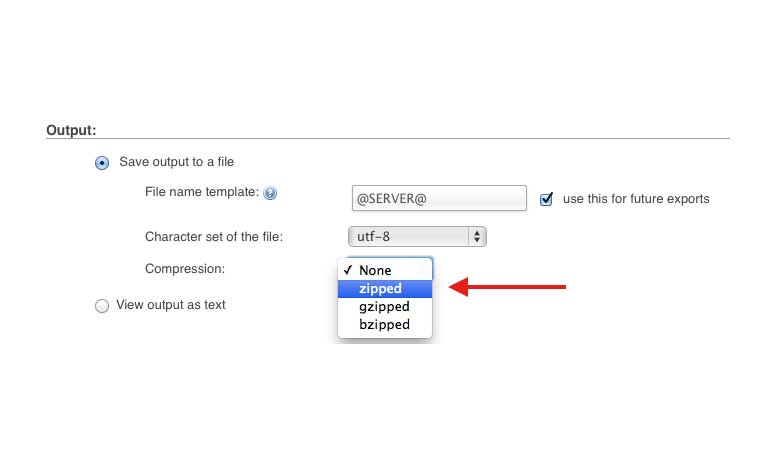
به مسیری که فایل XAMPP بارگیری شده را ذخیره کرده اید، بروید. پوشه htdocs را انتخاب کرده و آخرین نسخه وردپرس را که قبلاً دانلود کرده اید، در این قسمت کپی نمایید. در این قسمت، پوشه وردپرس را تغییر نام دهید. اگر میخواهید سایت خود را با نام “وردپرس” بسازید، میتوانید از این گزینه اجتناب کنید.
گام ششم: نصب ۵ دقیقهای وردپرس
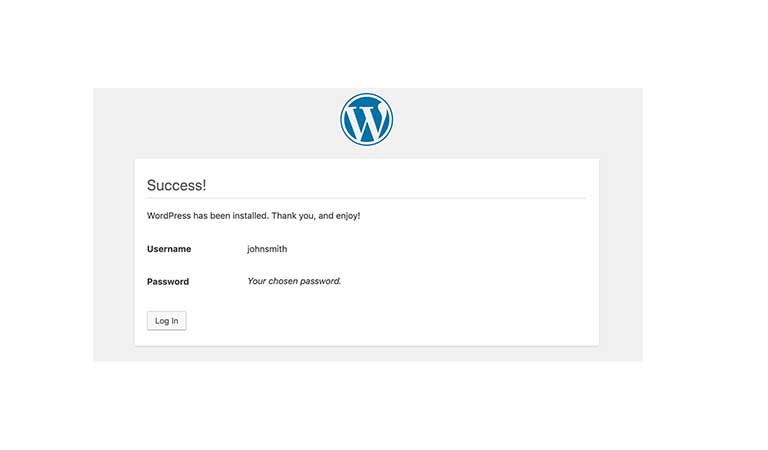
حال یک برگه جدید در مرورگر خود باز کنید و localhost/ و سپس نام فولدر مورد نظر را در ادامه آن وارد نمایید. سپس پنجره راه اندازی خودکار وردپرس را مشاهده خواهید کرد.
نصب وردپرس روی لوکالهاست در ۴ گام (مک)
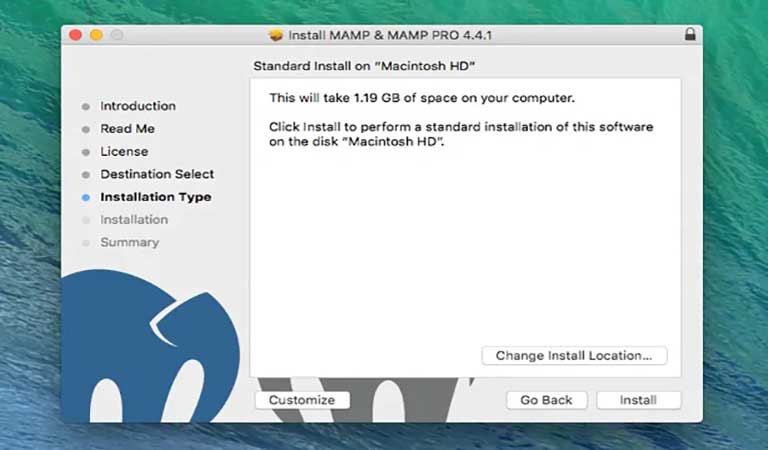
نصب وردپرس بر روی رایانه لوکال شما میتواند یک تمرین بسیار مفید باشد، زیرا میتوانید از این محیط برای ایجاد و آزمایش وب سایتهای خود استفاده کنید. نصب محلی وردپرس به شما این امکان را میدهد که کار خود را خصوصی نگه دارید و به این معنی است که نگران تغییرات ایجاد شده در سایت زنده خود نباشید. همچنین به این معنی است که شما مجبور نیستید برای کار روی پروژههای خود آنلاین باشید. در ادامه خواهیم گفت چگونه وردپرس را به صورت محلی روی سیستم عامل مک نصب کنید.
گام اول: دانلود MAMP
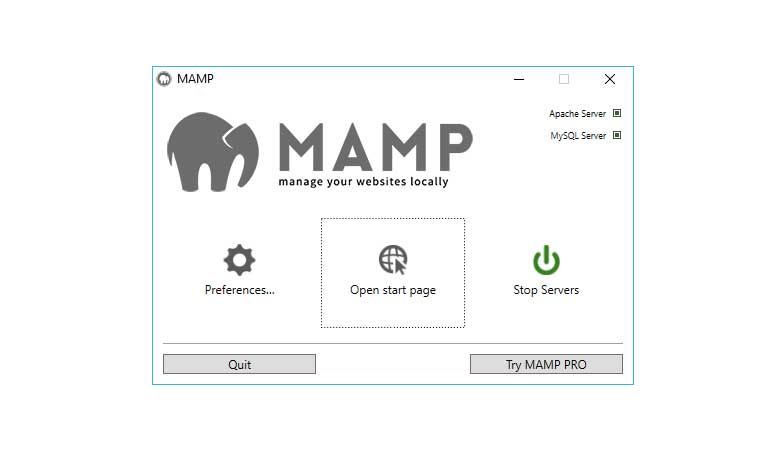
اولین مرحله در فرآیند نصب وردپرس به صورت محلی ایجاد محیط میزبانی محلی در رایانه شما است. برای انجام این کار، توصیه میکنیم از MAMP استفاده کنید.
MAMP (Mac، Apache، MySQL، PHP) یک محیط سرور محلی رایگان و ممتاز است که میتواند بر روی سیستم عاملهای macOS و Windows نصب شود. نسخه رایگان MAMP تمام ابزارهایی را که برای اجرای وردپرس بر روی رایانه خود برای اهداف آزمایش و توسعه نیاز دارید، ارائه میدهد.
MAMP PRO دارای ویژگیهای اضافی است که به شما امکان میدهد یک محیط میزبانی جداگانه برای هر پروژه وب ایجاد کنید و سایتهای وردپرس موجود را از سرورهای زنده وارد کنید. پس از اتمام کار طراحی، میتوانید پروژهها را مستقیماً از MAMP PRO در سرور زنده خود منتشر کنید.
برای نصب MAMP، به صفحه بارگیری در وب سایت MAMP بروید و گزینه Free Download> Download MAMP and MAMP PRO 4.1 (Windows) را انتخاب کنید.
گام دوم: نصب MAMP و راهاندازی آن روی سرور 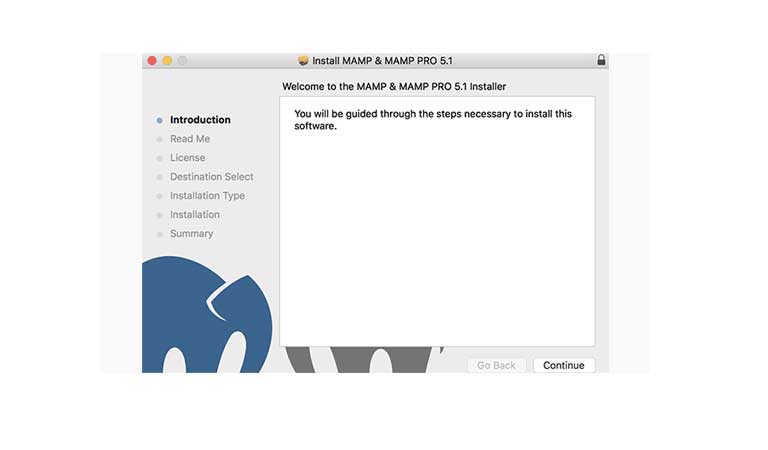
پس از نصب، باید MAMP را روی رایانه خود اجرا کنید. روی نماد MAMP که اکنون روی دسکتاپ شما وجود دارد کلیک کنید و Start Servers را انتخاب کنید. پس از فعال شدن Apache Server و MySQL Server، روی گزینه Open WebStart Page کلیک کنید. صفحه اصلی محلی نصب MAMP جدید شما در مرورگر شما باز میشود و به شما میگوید که MAMP با موفقیت روی رایانه شما نصب شده است.
توجه داشته باشید که برای Apache مقدار 80 را وارد کنید و برای MySQL مقدار 3306 را وارد کنید.
گام سوم: ساخت دیتابیس و تغییر اطلاعات و پسورد یوسر در PHPMYADMIN
مرحله بعدی ایجاد پایگاه داده جدید است که در آن وردپرس تمام دادههای مربوط به سایت شما مانند پستها، صفحات، گزینهها، تنظیمات و منوها را ذخیره میکند. شما باید پایگاه داده را در برنامه phpMyAdmin ایجاد کنید که در نصب MAMP شما وجود دارد. برای باز کردن برنامه، گزینه Tools> phpMyAdmin را در نوار منوی بالای صفحه اصلی MAMP خود انتخاب کنید.
در برنامه phpMyAdmin، روی منوی دیتابیس کلیک کنید و قسمت ساخت دیتابیس را در بالای صفحه بیابید. نامیبرای پایگاه داده جدید خود انتخاب کنید، collation را روی utf8_general_ci قرار دهید و روی دکمه ایجاد کلیک کنید.
گام چهارم: نصب وردپرس و بالا آمدن سایت در لوکالهاست
در مرحله بعد باید وردپرس را بر روی رایانه خود دانلود کنید. به صفحه بارگیری WordPress.org بروید و دکمه دریافت دانلود وردپرس را کلیک کنید.
سپس، باید وردپرس را به پوشه htdocs نصب MAMP خود منتقل کنید. پوشه دانلود شده وردپرس را کپی کرده و به MAMP> htdocs بروید. سپس پوشه وردپرس را در پوشه htdocs کپی کنید.
آخرین گام این است که وردپرس را روی سرور محلی خود نصب کنید. نشانی وب سایت وردپرس محلی خود را در نوار آدرس مرورگر خود وارد کنید. اگر پوشه وردپرس خود را تغییر نام نداده اید، localhost/wordpress را تایپ کنید.
کلام آخر
همانطور که مشاهده میکنید، نصب وردپرس بر روی وب سرور محلی یک فرایند نسبتاً ساده است. با انجام این چند مرحله، میتوانید به سرعت و به آسانی MAMP و یا XAMPP را نصب کرده، پایگاه داده ای را برای سایت آزمایشی خود تنظیم کرده و وردپرس را دانلود و نصب کنید. سپس، میتوانید شروع به طراحی وب سایت جدید خود کنید، سایتهای موجود را آزمایش کنید یا فقط از ایجاد با وردپرس لذت ببرید.
در صورت وجود هرگونه سوال و یا نیاز به مشاوره و راهنمایی شما میتوانید با کارشناسان مجرب سیتی سایت تماس حاصل نمایید.
[faq]
سوالات متداول
برای نصب افزونهها، ابتدا باید از افزونهها »افزودن صفحه جدید در قسمت مدیریت وردپرس دیدن کنید. در مرحله بعد، باید افزونه مورد نظر خود را با تایپ کلمات کلیدی (مانند گالری عکس، فرم تماس و غیره) جستجو کنید.
اگر نام افزونه ای را که میخواهید نصب کنید میدانید، میتوانید نام افزونه را جستجو کنید.
ابتدا باید تصمیم بگیرید که آیا میخواهید از تم رایگان یا برتر استفاده کنید. تمهای برتر وردپرس با پشتیبانی و به روزرسانیهای تضمین شده ارائه میشوند.
اما این بدان معنا نیست که تمهای رایگان وردپرس دارای کیفیت پایین هستند. در واقع، موضوعات رایگان وردپرس که در فهرست راهنمای WordPress.org موجود است، یک فرایند بررسی بسیار دقیق را طی میکنند.
وردپرس از نظر سئو بسیار مناسب است، اما موارد بیشتری نیز وجود دارد که میتوانید انجام دهید تا وب سایت شما حتی جستجو را مجذوب تر کند.
منبع :
geeksforgeeks.org
wpbeginner.com
undsgn.com
javatpoint.com
wedevs.com
athemes.com
wpbeginner.com

